
Wenn wir einen neuen Computer mit Windows 10 erwerben, finden wir eine große Anzahl von Anwendungen, die bereits auf dem System selbst installiert sind. Dies kann für viele Benutzer eine große Hilfe oder ein Ärgernis sein, je nachdem, wie wir diese Anwendungen verwenden. Das Problem entsteht in diesem zweiten Fall, wenn wir diese Apps haben, die einfach nur nerven und uns nicht ganz klar ist, wie wir sie loswerden können. Sehen wir uns an, wie Sie vorinstallierte Microsoft-Anwendungen entfernen, die wir nicht verwenden werden .
Normalerweise können wir einige von ihnen aus der Windows 10- Konfiguration entfernen , in der Option Anwendungen , wo nach dem Bewegen der Maus über eine von ihnen die Option zum Deinstallieren angezeigt wird. Das Schlimme ist, dass einige der bereits vorgegebenen nicht aktiv in der Box erscheinen, um sie entfernen zu können. Mal sehen, wie wir es auf einfache Weise tun können.
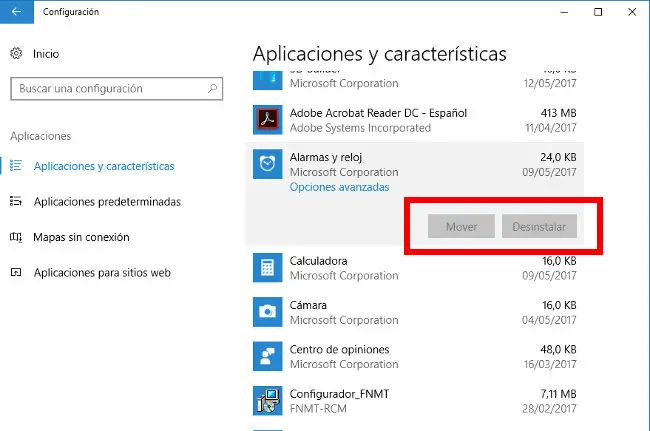
Entfernen aller vorinstallierten Microsoft-Apps
Wenn wir alles radikal deinstallieren möchten, tun Sie dies am besten über die Befehlszeile. Durch Klicken auf das Startsymbol mit der rechten Maustaste wählen wir Power Shell mit Administratorrechten. Hier müssen wir den Befehl schreiben: Get-AppxPackage -AllUsers | Remove-AppxPackage , das für das Entfernen des Anwendungspakets für alle Benutzer verantwortlich ist, die wir auf dem Computer registriert haben.
Nachdem Sie diesen Schritt ausgeführt haben, starten Sie den Computer einfach neu, um eine Neuinstallation von Windows 10 zu erhalten . Wir haben keinen Zugriff mehr auf Karten, Xbox, Fotos, Skype, Kamera, Nachrichten, Wetter … und schaffen Speicherplatz. Denken Sie daran, dass diese Methode alle eliminiert. Für Computer mit weniger Ressourcen ist dies eine kleine Verbesserung, da sie keinen Speicher mehr verbrauchen, der bei der Installation, auch wenn er minimal ist, benötigt wird.
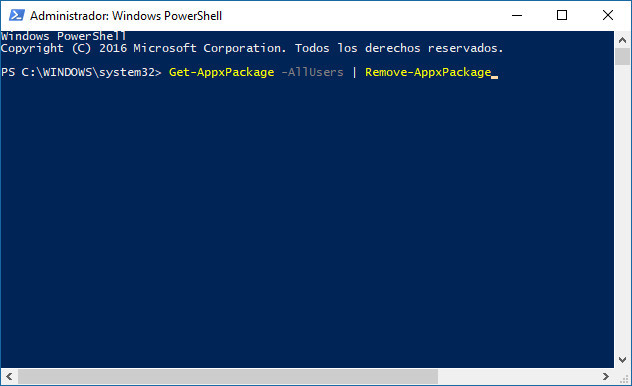
So deinstallieren Sie Apps in Windows 10, nur diejenigen, die uns interessieren
Es gibt eine andere Möglichkeit, diese Anwendungen loszuwerden. Wir entfernen beispielsweise Nachrichten, Skype, Mail und Xbox, die wir nicht verwenden, aber wir hinterlassen Fotos und Wetter, die für uns nützlich sind. Dazu müssen wir lediglich eine externe App wie den 10Apps Manager herunterladen. Es ist nicht notwendig, die Anwendung zu installieren, führen Sie sie einfach aus dem Ordner aus, in den sie heruntergeladen wurde, damit wir sie auf einem USB-Speicher mitnehmen können.
Dieses Programm ermöglicht es uns, über eine einfache grafische Oberfläche auszuwählen, welche Anwendungen wir deinstallieren und welche Anwendungen wir verwenden und behalten möchten. Es wird empfohlen, einen Wiederherstellungspunkt durchzuführen, bevor Sie fortfahren, lediglich als Vorsichtsmaßnahme. In jedem Fall können wir das System im Falle eines Problems jederzeit wiederherstellen.

Was wir auf keinen Fall deinstallieren können, sind die Browser Edge und Cortana , da sie wesentliche Anwendungen sind und vollständig in Windows 10 integriert sind. Auch wenn wir keines von beiden verwenden, müssen wir damit leben. Auf jeden Fall sind sie für einige alltägliche Funktionen wirklich nützlich.
Windows 10 und Lenovo Yoga 910
Wenn wir einige dieser Anwendungen wie Skype wirklich ausnutzen möchten oder keine Speicherprobleme haben, können wir auf ein High-End-Gerät wie das Lenovo Yoga 910 setzen, eines der vielseitigsten Laptops dank seiner Registerkarte, die es ermöglicht auf der Tastatur und ihren verschiedenen Betriebsmodi um 360º gefaltet werden.

Speicherprobleme durch vorinstallierte Anwendungen von Microsoft wird das Lenovo Yoga 910 dank 8 GB DDR4-RAM nicht bekommen. Darüber hinaus integriert sich der Fingerabdruckleser perfekt, um den Laptop sicherer zu machen, sodass sich Benutzer über Windows Hello und ohne Passwort identifizieren können, einfach über den Fingerabdruck.
Sein Full-HD- oder 4k-Bildschirm und die Skype-Kamera, die die Übertragung von Videokonferenzen mit 720p in HD ermöglicht, zusammen mit seinem Dual-Matrix-Mikrofon ermöglichen es Ihnen, Videokonferenzen in hoher Qualität ohne Bildprobleme oder Echos und Rauschen in der Übertragung zu genießen. Darüber hinaus ermöglicht der Touchscreen ein komfortables Arbeiten in jedem Nutzungsmodus.
Im Lenovo-Blog | Ist es besser, eine App auf der Micro-SD oder im internen Speicher des Handys zu installieren?